Windows 11 işletim sistemi kusursuz bir kullanıcı deneyimi sunmak için tasarlanmış olsa da Wi-Fi bağlantınızda yine de sorun yaşayabilirsiniz. PC veya dizüstü bilgisayar, Wi-Fi ağınızı tanımlayabilir ve ona bağlanabilir, ancak web sitelerini yükleyemez ve web tabanlı uygulamaları kullanamaz. İyi haber şu ki, PC'nizde veya dizüstü bilgisayarınızda birkaç ayarda ince ayar yaparak erişiminizi geri yükleyebilirsiniz.

Windows 11 bilgisayarınızın her zaman internete erişebilmesini nasıl sağlayacağınızı öğrenmek için okumaya devam edin.
Sorun genellikle internet donanımınızdan kaynaklanır, bu durumda yalnızca yönlendiricinizi veya modeminizi yeniden başlatmanız gerekir. Alternatif olarak, PC'deki kablosuz ayarları ona web erişimi vermez. Ayarların değiştirilmesi tüm engelleri kaldıracak ve web'de zorlanmadan gezinmenizi sağlayacaktır.
PC'yi Yeniden Başlatın ve Yönlendiriciyi veya Modemi Yeniden Başlatın
Sistem kararlı bir bağlantı kurmakta sorun yaşıyorsa, bilgisayarı yeniden başlatmak en iyisidir. Eylem, geçici aksaklıkları ortadan kaldırır, böylece bağlantıyı geri yükleyebilir. Ancak bazen sorun yönlendirici veya modemdedir. Bilgisayarı yeniden başlatmak sorunu çözmezse, yönlendiriciyi veya modemi yeniden başlatmak bilgisayarın ağa başarıyla bağlanmasını sağlamalıdır. Bunu yapmak için, Tekrar başlat yönlendiricinin veya modemin arkasındaki düğmeye basın ve basın. Cihazdaki ışıklar, cihazı yeniden başlattığınızı belirtmek üzere yanıp sönecektir.
Ağ Ayarlarını Düzenleyin
PC yanlış IP adresi kullanıyorsa, internete erişmenizi engelleyecektir. IP adresinizi değiştirmek için:
metin mesajlarını nasıl kaydederim
- Şuraya git: Başlangıç menüsü ve sağ tıklayın.

- Musluk Ayarlar ve Seç Ağ ve Internet .

- Tıkla Wifi seçeneğini seçin ve Wi-Fi ağınızın adını seçin.
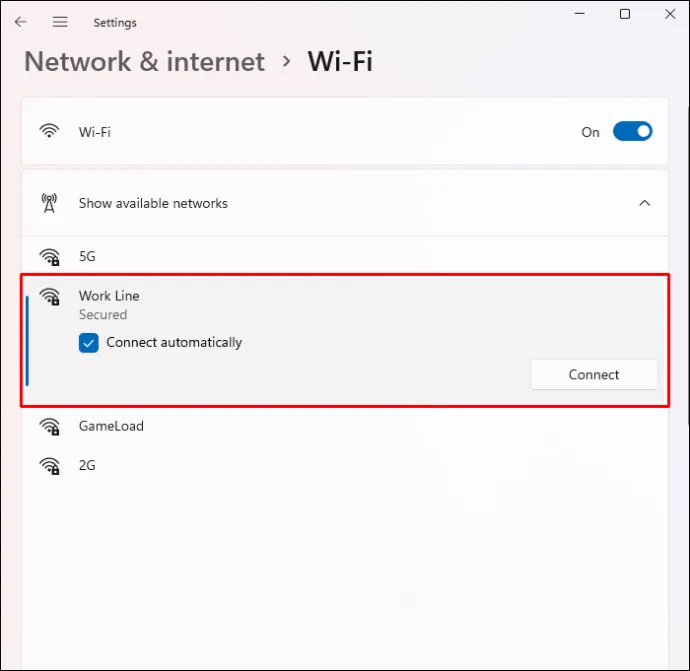
- Değiştir Ağ ayarları ile Özel Ve git IP Ayarları .
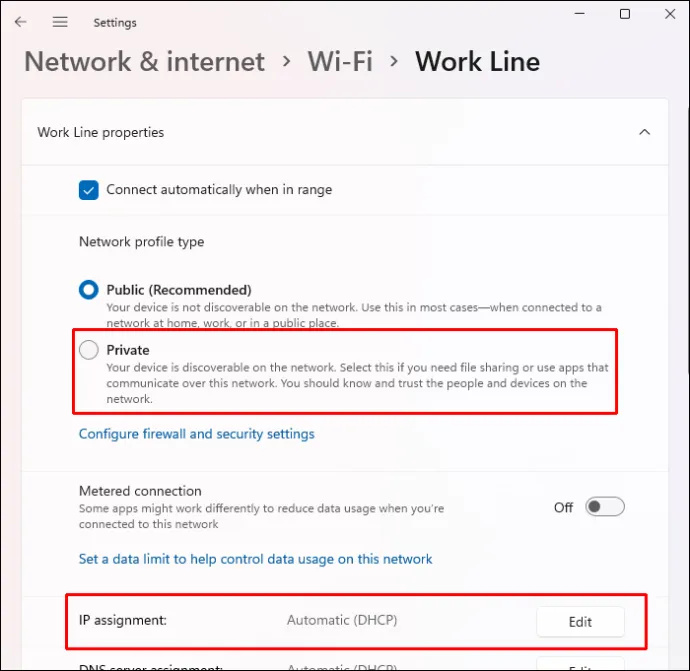
- Basmak Özel ve Seç Manuel .
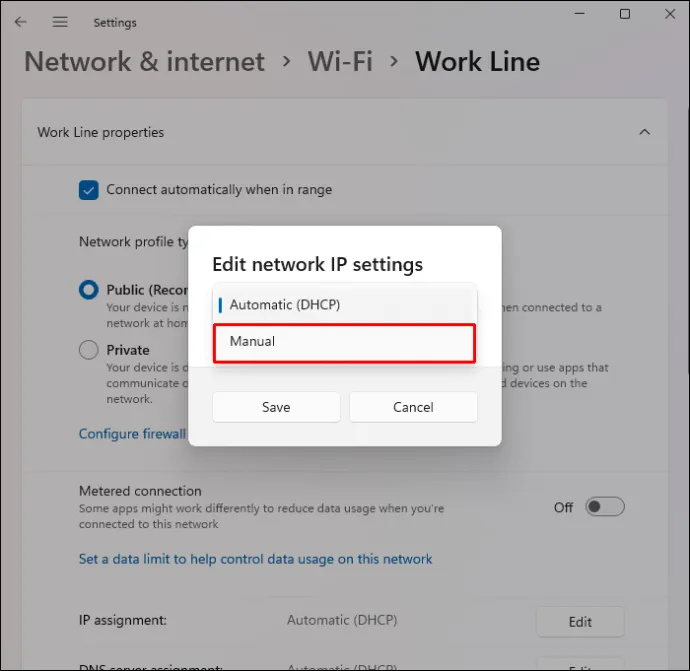
- Aç IPv4 ve Komut İstemi penceresini açın.
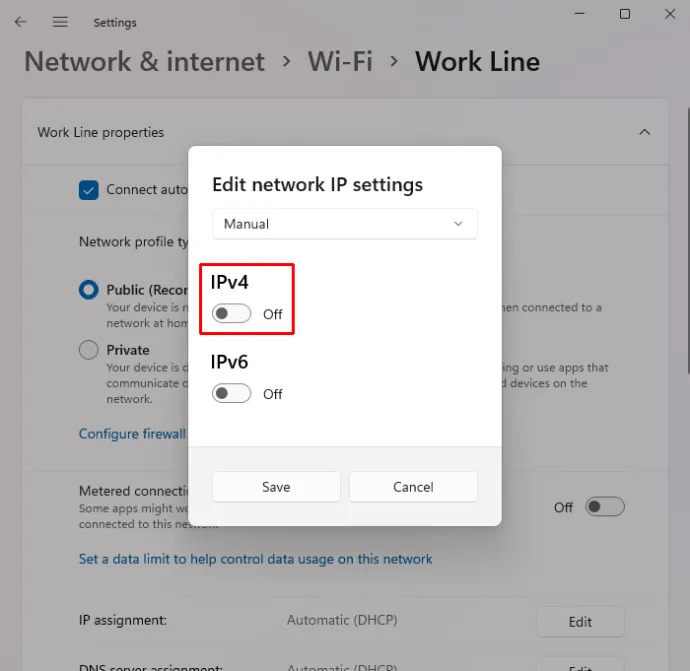
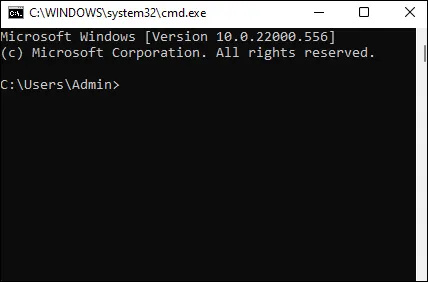
-
ipconfig /all'yi pencereye yapıştırın ve DHCP Sunucusu .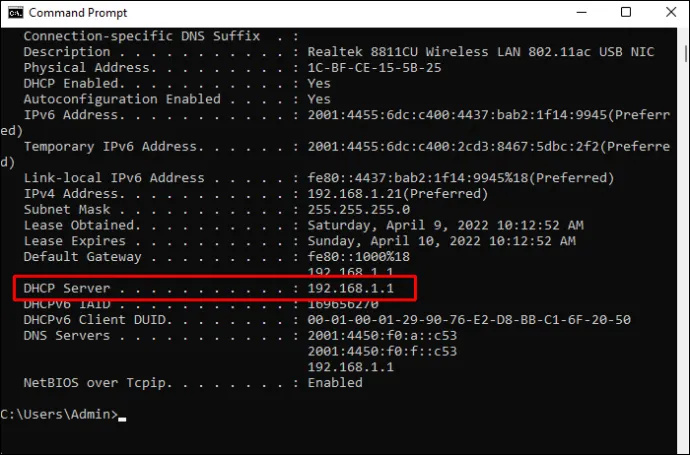
- Komut İstemi penceresi IP adresinizi gösterecektir. Bu numarayı kopyalayın.
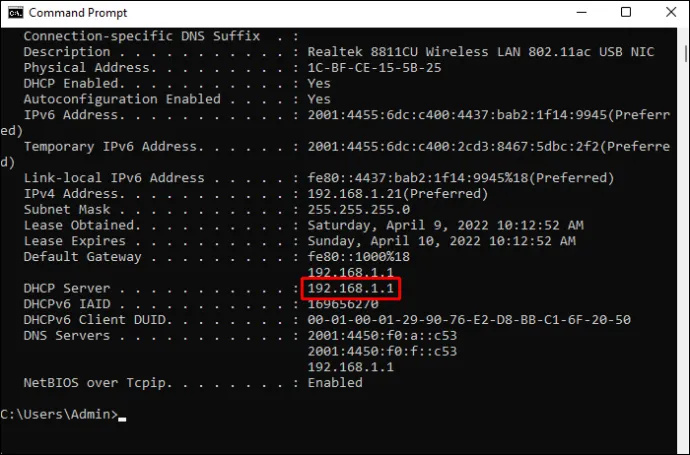
- PC'nin Wi-Fi Ayarlarına geri dönün, aşağı kaydırın ve simgesine dokunun. IP Ayarları .
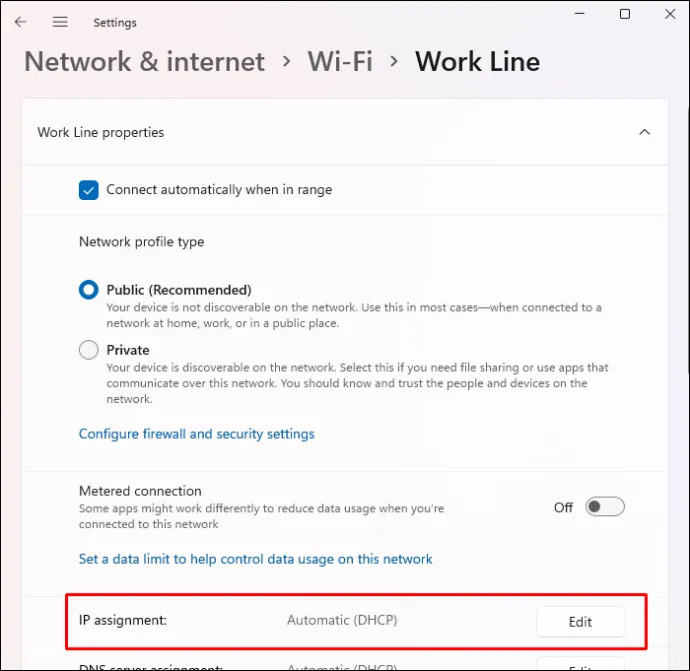
- Basmak Düzenlemek ve IP adresini uygun alana yapıştırın.
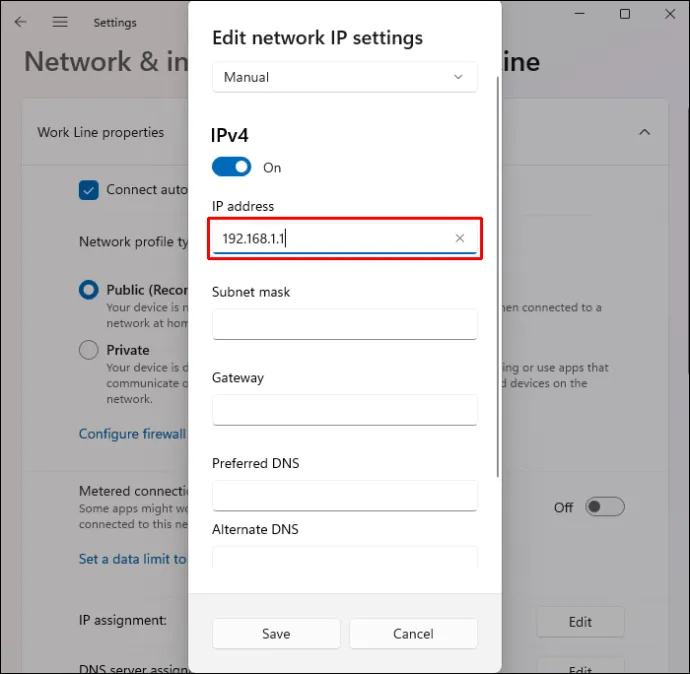
- IP adresinin son numarasını silin ve 5-30 arasında herhangi bir sayı girin.
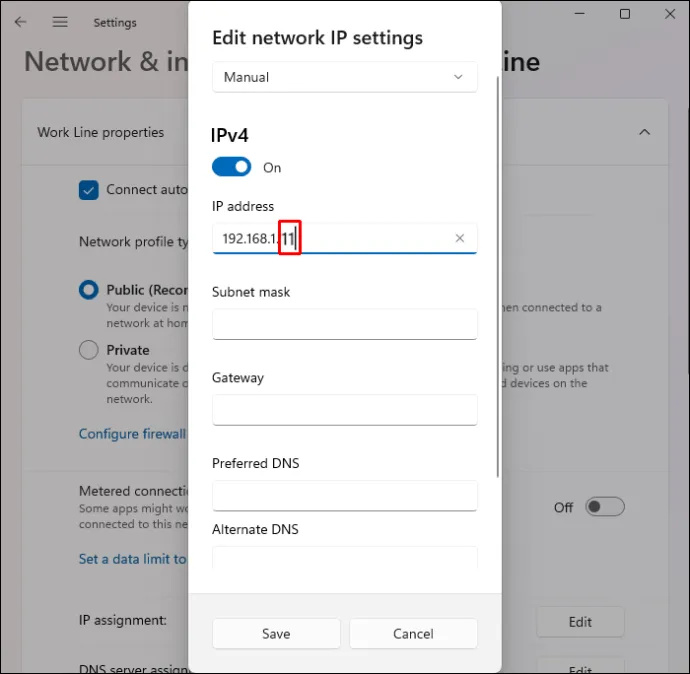
- Bulmak alt ağ maskesi ve şunu yapıştırın:
255.255.255.0.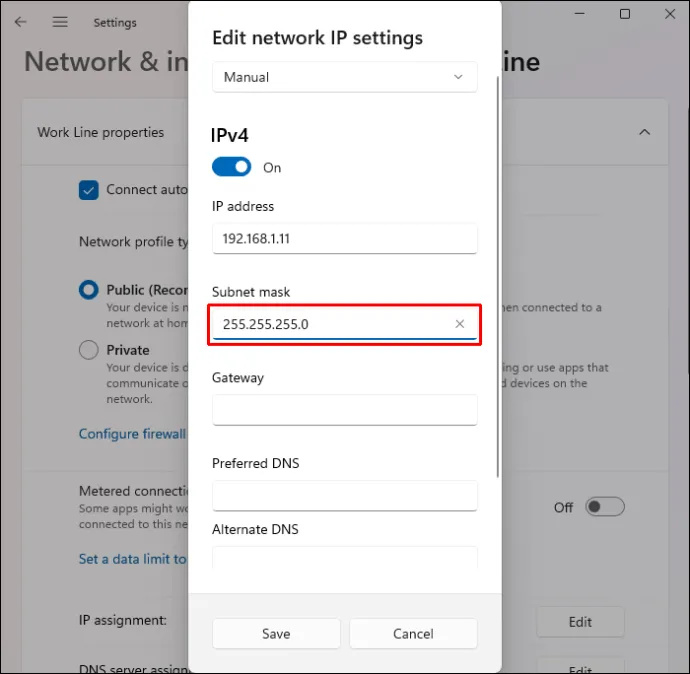
- Tıklamak Ağ Geçidi Alanı ve Komut İstemi penceresinden kopyalanan IP adresini yapıştırın.
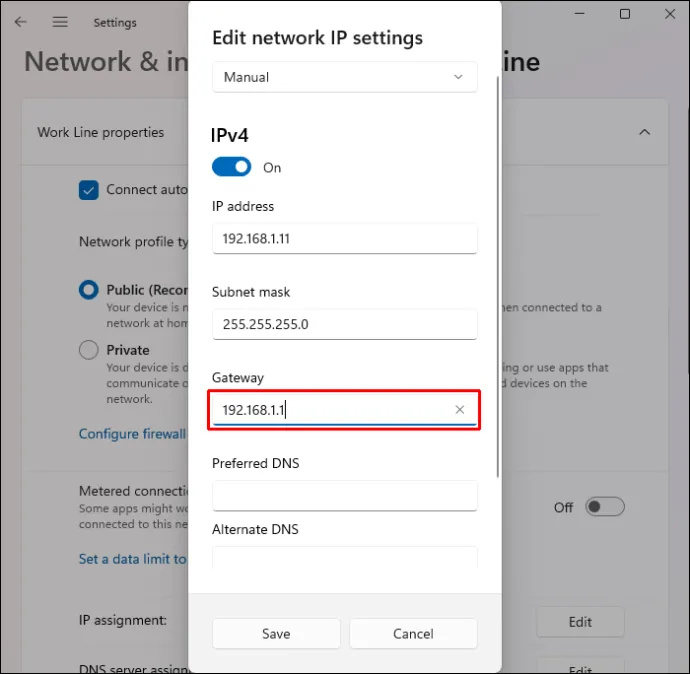
-
8.8.8.8'ü yapıştırın. içinde Tercih Edilen DNS kutu.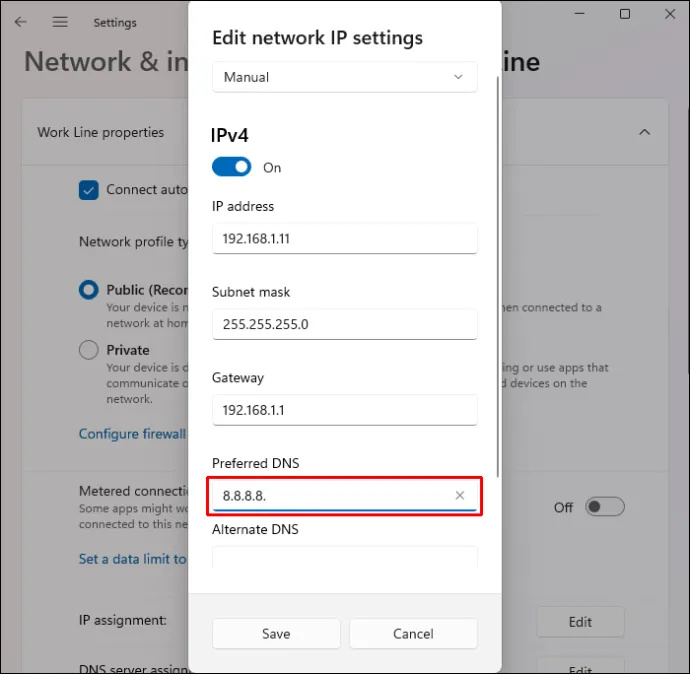
-
8.8.8.4'yi yapıştırın. içinde Alternatif DNS kutu.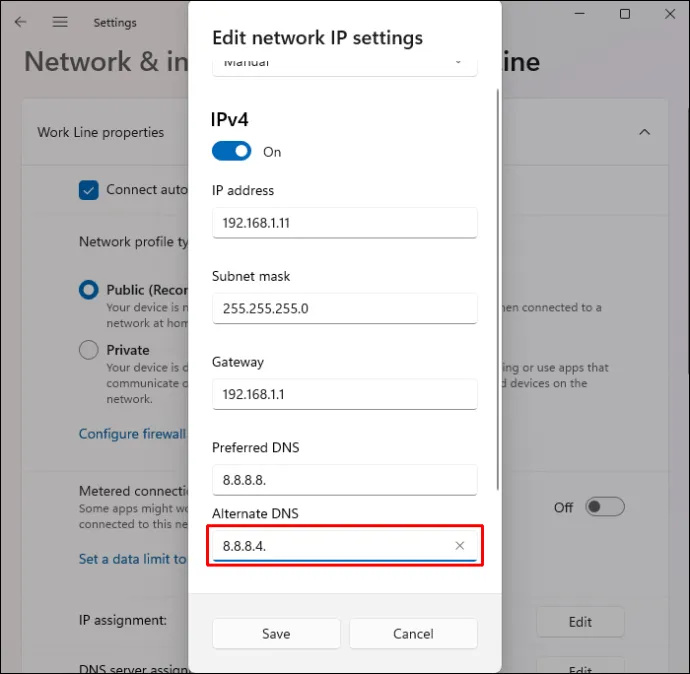
- Seçme Kaydetmek .
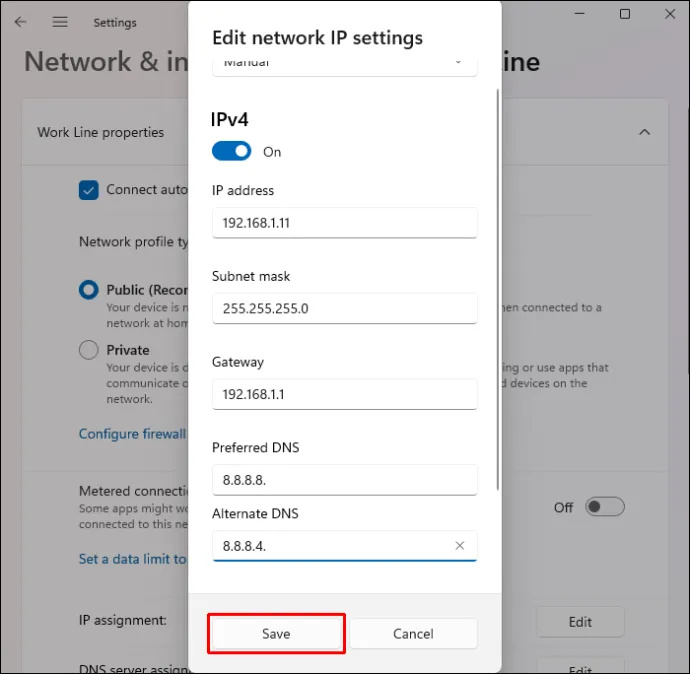
Değiştirilen IP adresi, PC'nin internet bağlantısını tanımasını sağlamalıdır.
Sorun gidericiyi çalıştırın
Windows, sistemdeki sorunları algılayan ve onaran çeşitli yerleşik özellikler sunar. Bu araçlardan biri, güvenli internet bağlantılarını sürdürmek için tasarlanmış bir program olan Ağ Sorun Gidericisidir. Programı kullanmak için:
- İmleci üzerine getirin Başlangıç menüsü ve sağ tıklayın.

- Basmak Ayarlar ve bul Sistem Sol Gezinti Bölmesinde.
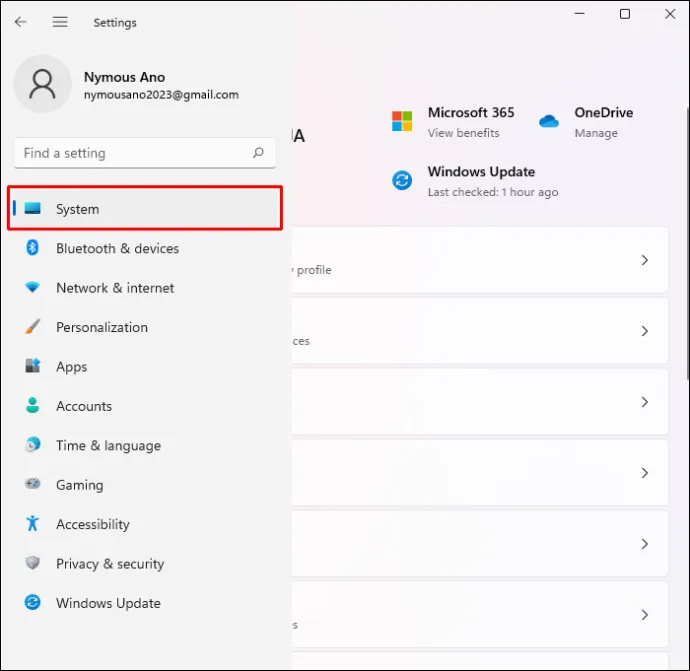
- Musluk Sistem ve üzerine tıklayın Sorun giderme seçenek.
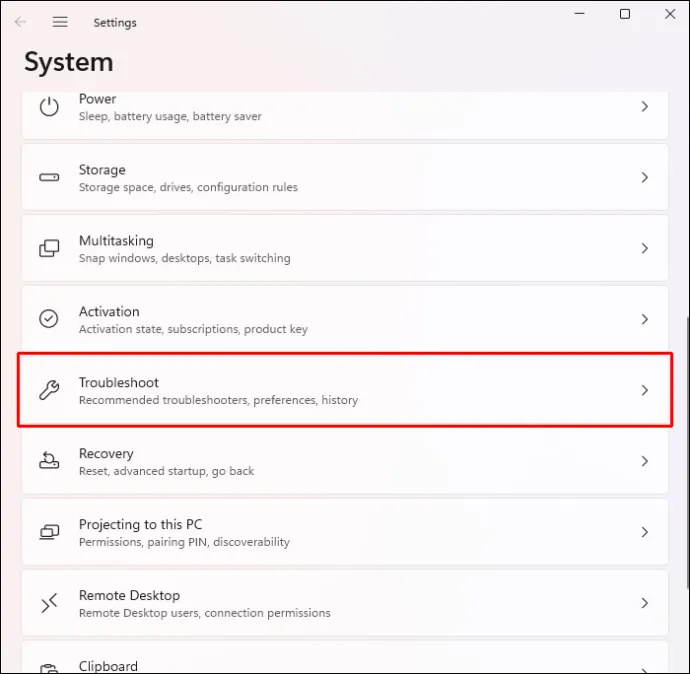
- Seçmek Diğer Sorun Giderici .
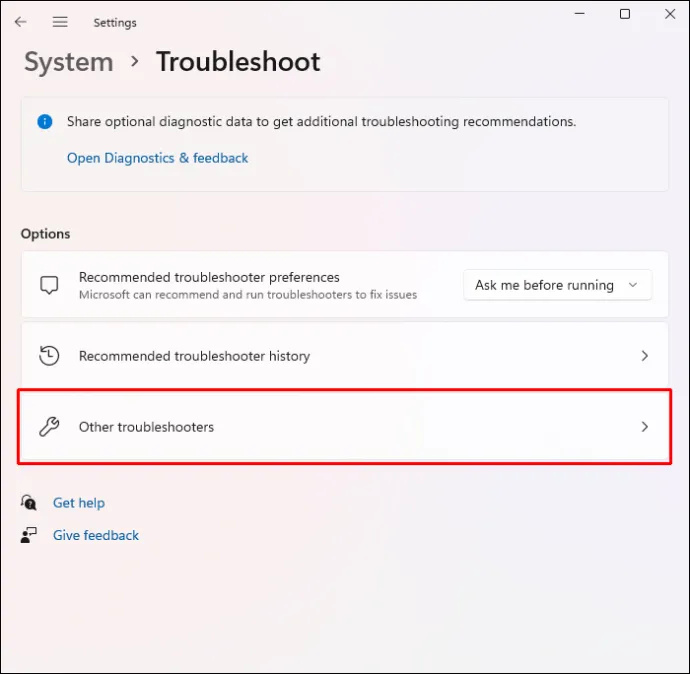
- Bulmak Ağ adaptörü ve seç Koşmak .
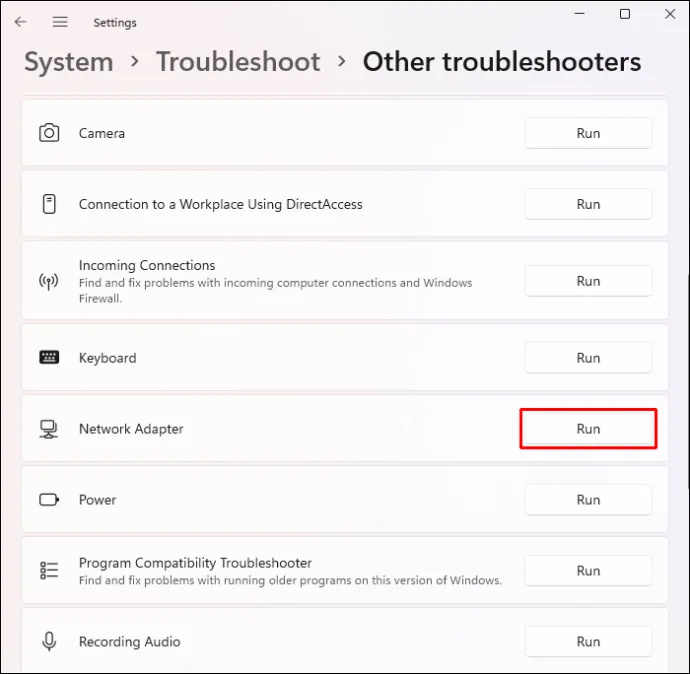
- İşlemi tamamlamak için ekrandaki talimatları izleyin.
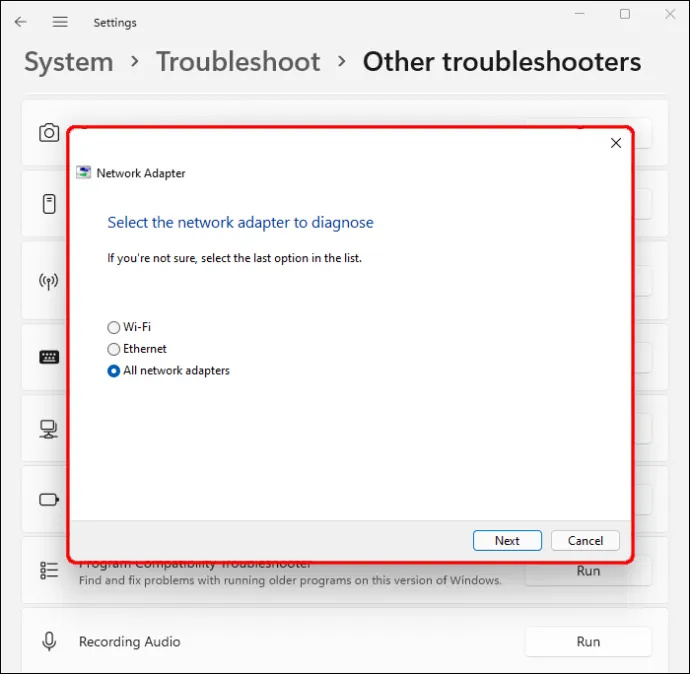
- Vurmak Kapalı .
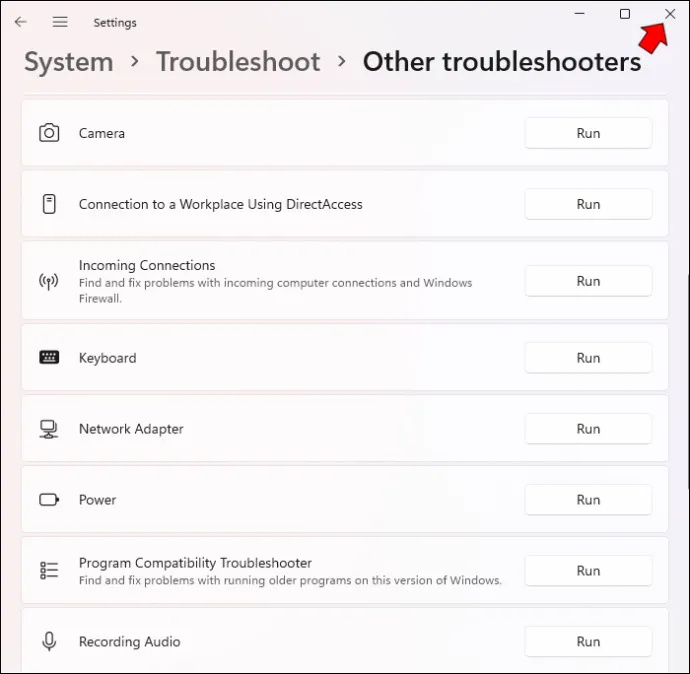
- Değişiklikleri uygulamak için bilgisayarı yeniden başlatın.

PC'nizi tekrar açtığınızda, ağa zorlanmadan bağlanmalıdır.
Bağdaştırıcıyı Yeniden Yükleyin
PC internete bağlıysa ancak web'e erişemiyorsa, ağ bağdaştırıcısını yeniden yükleyebilirsiniz. Böyle yaparak:
- Gitmek Başlangıç menüsü ve sağ tıklayın.

- seçin Aygıt Yöneticisi .
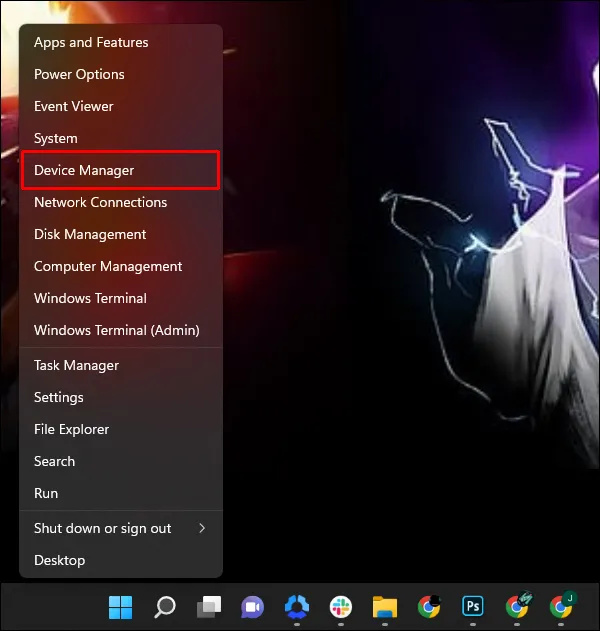
- Tıkla Ağ Bağdaştırıcıları Büyütmek için bölüm.
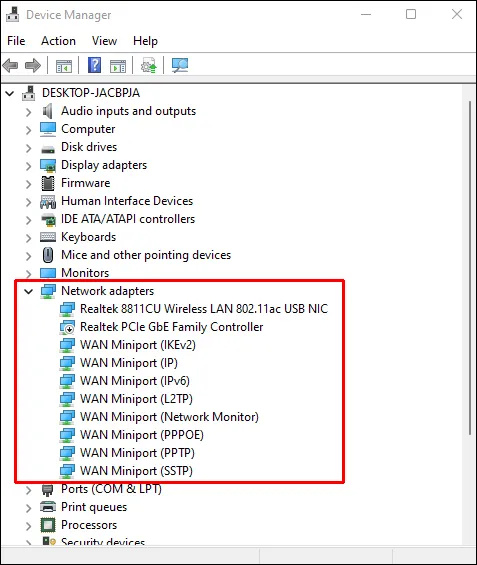
- İmleci ağ bağdaştırıcınızın adının üzerine getirin ve sağ tıklayın.
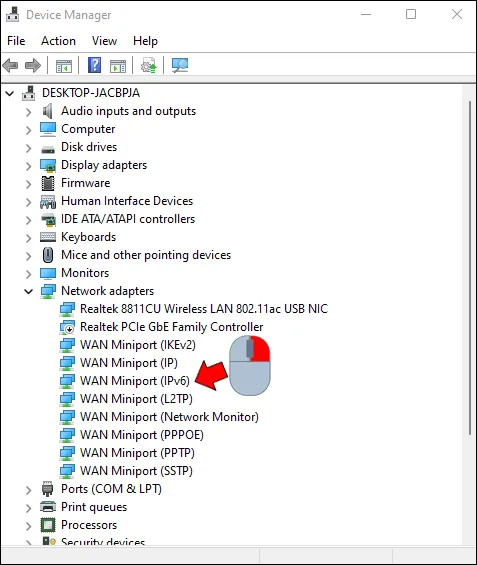
- basın Cihazı kaldır düğme.
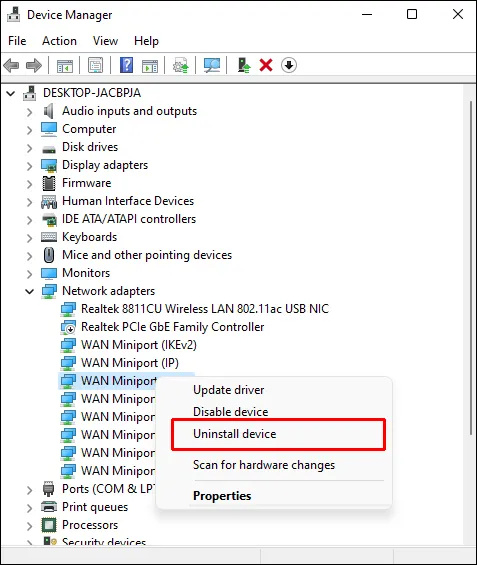
- Vurmak Kaldır Kararınızı onaylamak için.
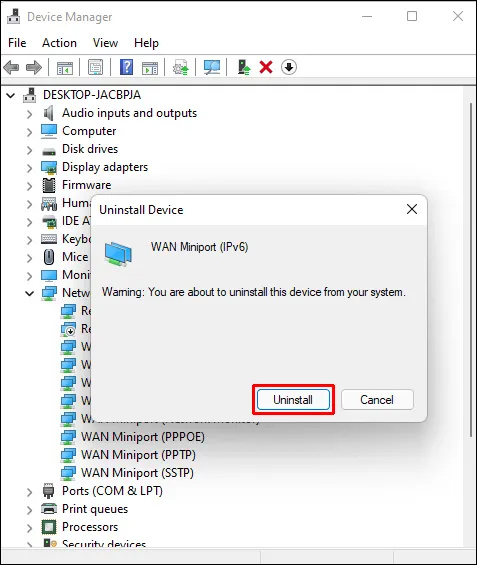
- PC sürücüyü kaldıracaktır.
- İşlem tamamlandığında PC'yi yeniden başlatın.

- Windows, bağdaştırıcıyı otomatik olarak yeniden yükleyecektir.
Bağdaştırıcıyı Sıfırla
Ağ bağdaştırıcınızın ayarlarını değiştirerek internet erişim sorunlarını da çözebilirsiniz. Bağdaştırıcınızı şu şekilde sıfırlayabilirsiniz:
- Başlat menüsünü açın.

- Arama alanına
cmdyazın.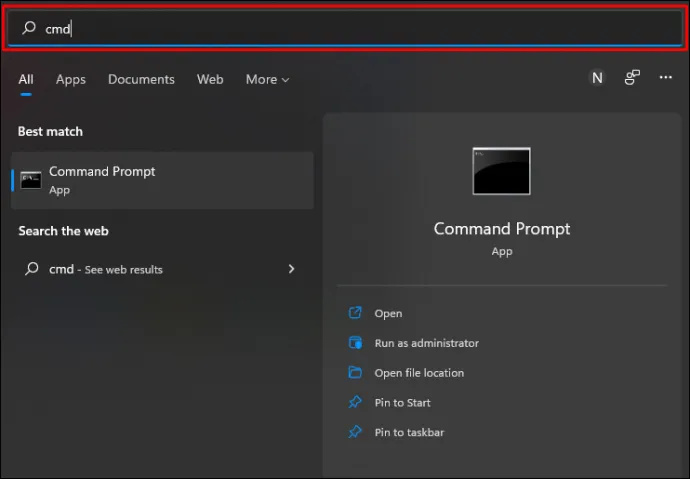
- Ne zaman CMD arama sonuçlarında görünüyorsa, Komut İstemi'ni başlatmak için üzerine sağ tıklayın.
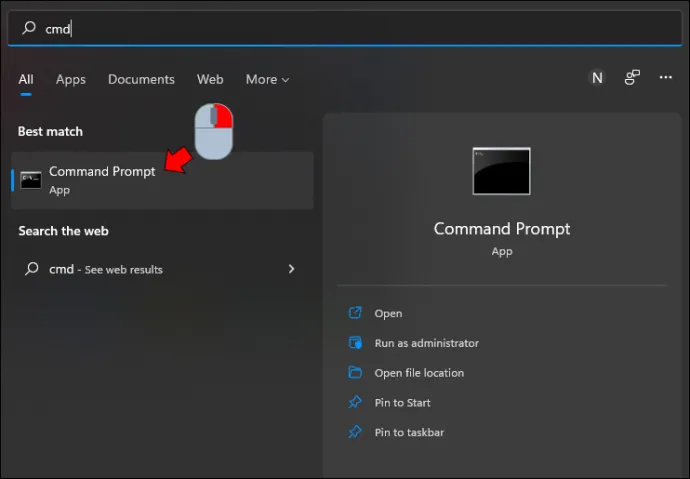
- Seçme Yönetici olarak çalıştır .
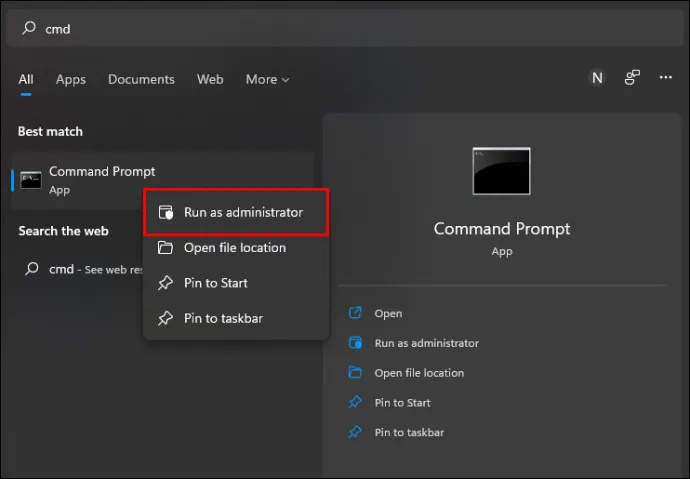
- Komut İstemi penceresinde şu komutları yapıştırın:
netsh winsock reset
ipconfig /release
netsh int ip reset
ipconfig /flushdns
ipconfig /renew.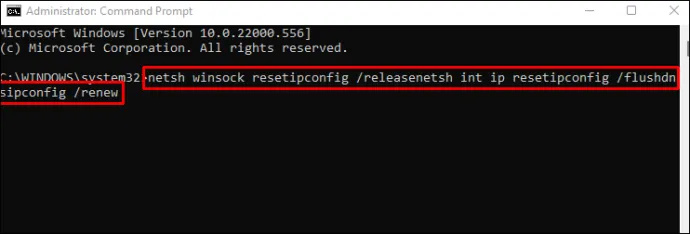
- Vurmak Girmek .
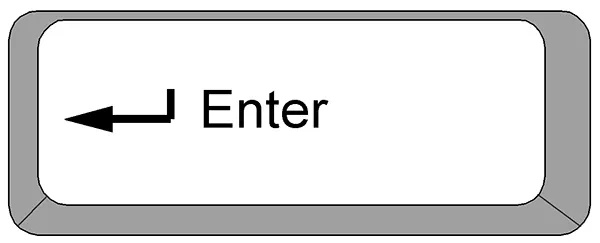
- Sistem şimdi ağ bağdaştırıcısını sıfırlayacaktır.
- Bilgisayarı yeniden başlatın.

Diğer Araçları Kapatın
Bazı ağ araçları, işletim sisteminin düzgün çalışmasını ve internete erişmesini engelleyebilir. Bu araçları kapatmak, internet bağlantısını kesmelerini önleyecektir. İnternet erişim sorunlarına neden olan en yaygın araçlar Uçak Modu, cihazın Güvenlik Duvarı ve 'ölçülü bağlantı'dır.
Windows 11'de Uçak Modunu şu şekilde kapatabilirsiniz:
- basın Başlangıç düğme.

- Musluk Ayarlar .

- Seç Ağ ve Internet seçenek.

- Emin olmak Uçak modu kapalı. Değilse, seçimini kaldırın.
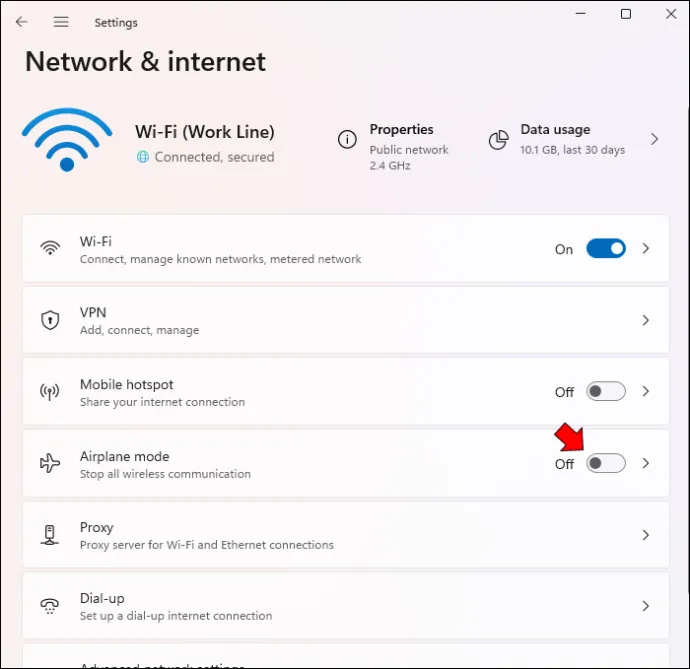
Devre dışı bırakıldığında, “Uçak Modu” seçeneği gri olacaktır.
Windows Güvenlik Duvarı'nı devre dışı bırakmak, web erişimi girişimini de sınırlar. Bunu Windows 11'de yapmak için:
- seçin Windows simgesi görev çubuğundan.

- Açık Ayarlar .

- Musluk Gizlilik ve güvenlik .
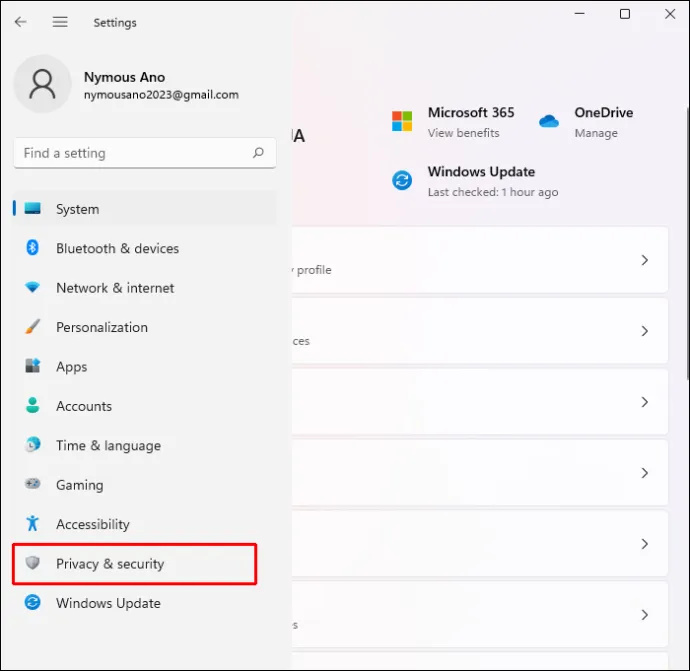
- Seçme Windows Güvenliği .
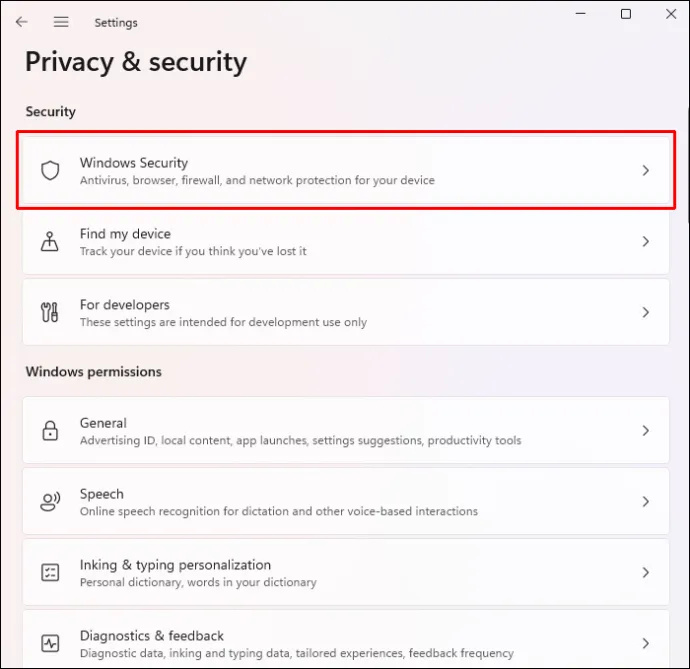
- Basmak Güvenlik duvarı ve ağ koruması .
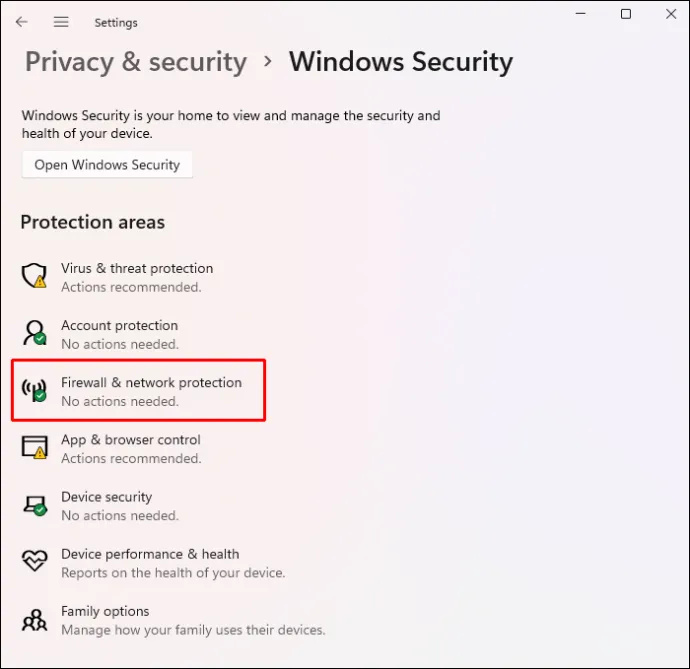
- Tıklamak Genel Ağ .
- Şuna dokunun: Microsoft Defender Güvenlik Duvarı kapatmak için kaydırıcıyı kullanın.
Windows Güvenlik Duvarı'nın internet erişiminizi engelleyip engellemediğini kontrol etmek için web'de gezinmeyi deneyin.
Bunun Güvenlik Duvarını geçici olarak devre dışı bırakmanın bir yolu olduğunu unutmayın. Bu aracın internet bağlantınızı engellediğini belirlerseniz, onu kalıcı olarak kapatma seçeneğiniz vardır. Bunu nasıl yapacağınız aşağıda açıklanmıştır:
- Şuna dokunun: Windows simgesi .

- Tıklamak Ayarlar .

- Musluk Gizlilik ve güvenlik .
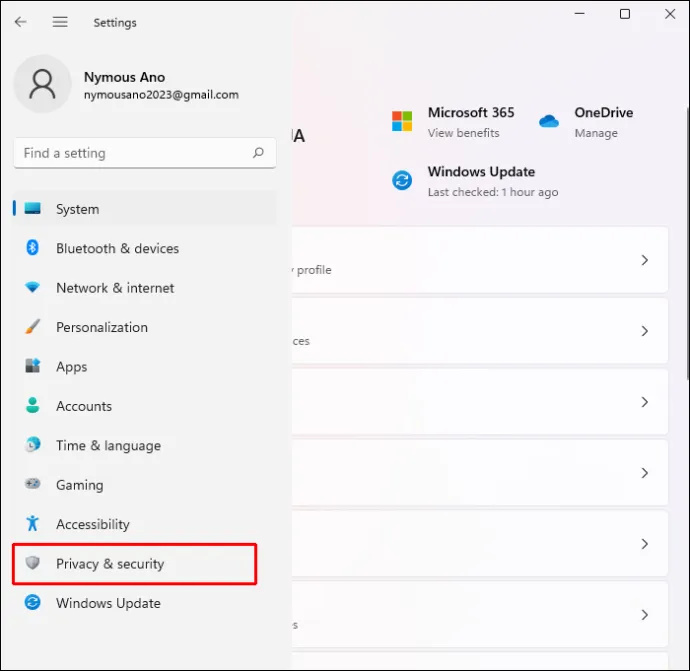
- Seçmek Windows Güvenliği ve seç Windows Güvenliğini Aç .
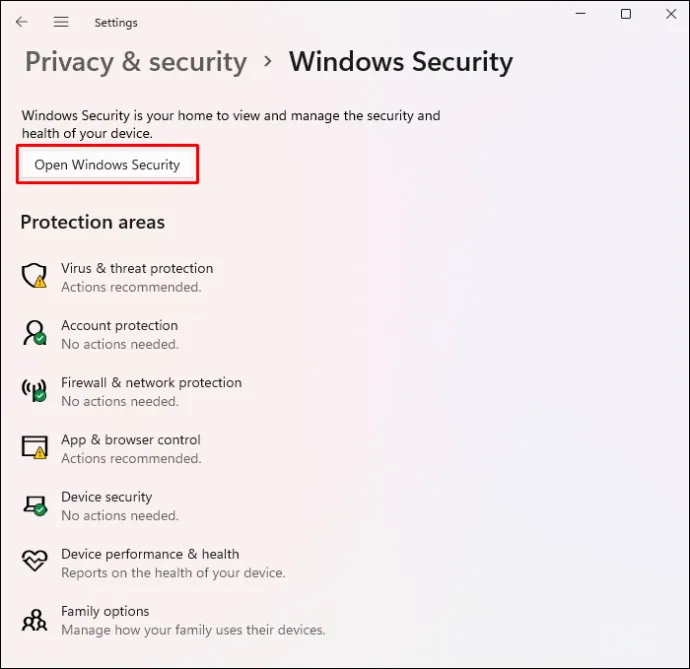
- Basmak Güvenlik duvarı ve ağ koruması .
- Musluk Genel ağ .
- Şuraya git: Microsoft Defender Güvenlik Duvarı sekmesine gidin ve kalıcı olarak devre dışı bırakmak için geçiş düğmesine basın.
Windows 11'deki 'ölçülü bağlantılar', seyahat ederken yararlı olan veri kullanımını sınırlar. Ancak, bir bağlantıyı 'ölçülü' olarak işaretlediğinizde, işletim sisteminiz belirli arka plan işlemlerini duraklatır ve bazen web'e erişmenizi engeller. 'Ölçülen bağlantıyı' devre dışı bırakmak için:
- Şuna dokunun: Windows simgesi ve seç Ayarlar .

- Seçmek Ağ ve Internet .

- Basmak Wifi ve tıklayın Bilinen ağları yönet .
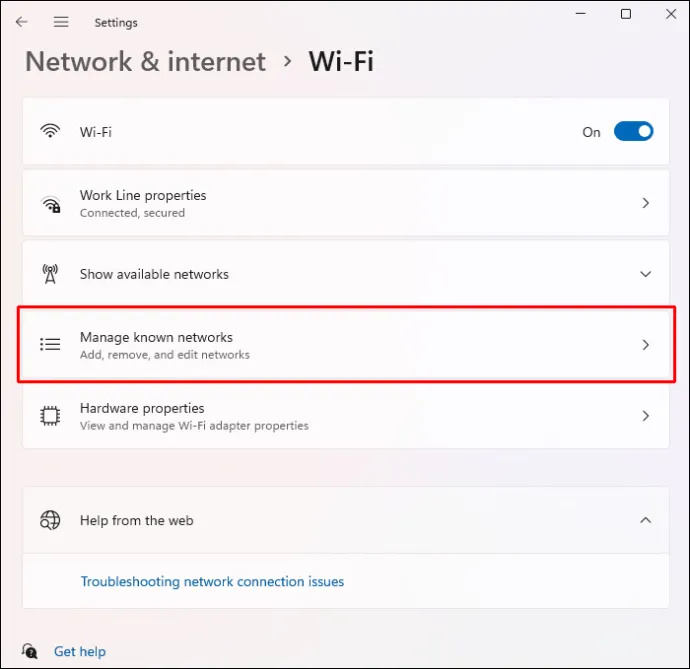
- Ağınızın adına dokunun ve tıklayın Özellikler .
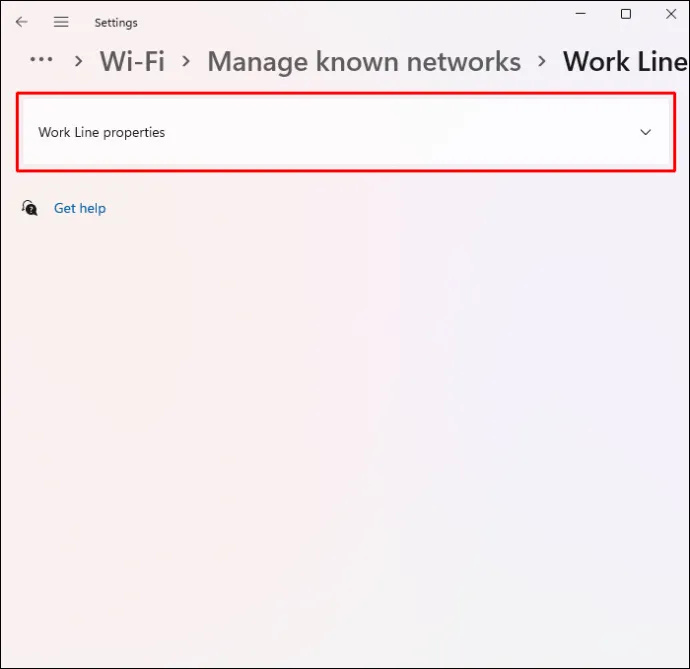
- emin olun Tarifeli bağlantı olarak ayarla kaydırıcı kapatılır. Değilse, devre dışı bırakmak için dokunun.
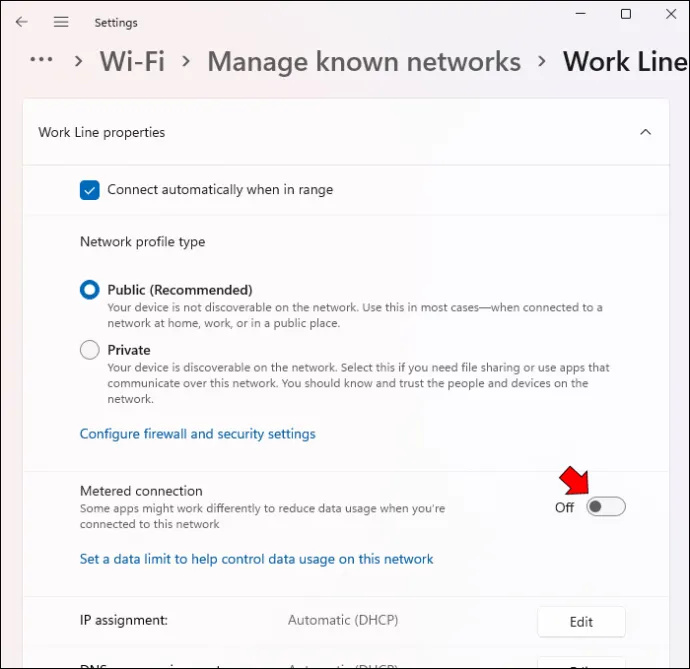
Bu ağ ayarlarını sıfırladığınızda, bilgisayar web sayfalarını yüklemekte herhangi bir sorun yaşamaz.
dayz'da atel nasıl yapılır
Yönlendirici Ayarlarını Değiştir
Yönlendirici kurulumu ayrıca internet erişiminizin önüne geçebilir. Neyse ki, “MAC Filtrelemeyi” devre dışı bırakabilir ve internette gezinmeye devam edebilirsiniz. Böyle yaparak:
- Açık Yönlendirici Ayarları .
- Seçme güvenlik duvarı .
- Musluk Gelişmiş Ayarlar .
- Şuraya git: MAC Filtreleme sekmesine gidin ve kapalı olup olmadığına bakın. Değilse, devre dışı bırakmak için dokunun.
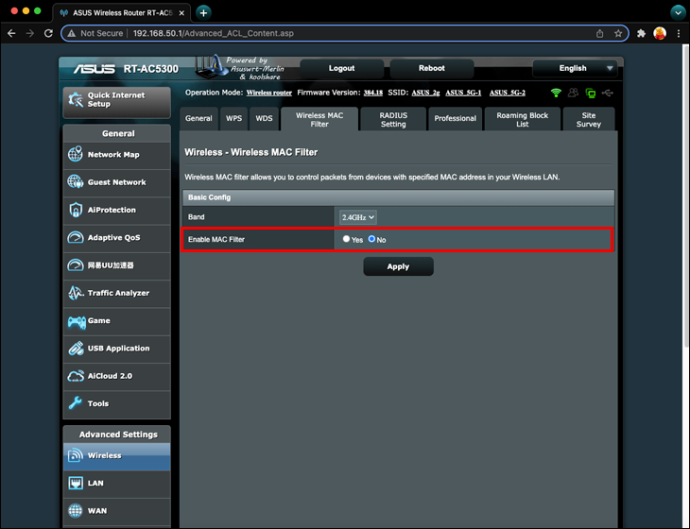
Ağınız artık daha az trafikle ilgilenecek ve herhangi bir web sitesini ziyaret etme isteklerinize hızlı bir şekilde yanıt verecektir.
İşletim Sistemini Güncelleyin
İşletim sistemindeki bir aksaklık da bağlantınızı kesebilir. Güncellemeler genellikle yaygın sistem sorunları için onarımlar içerir ve kablosuz ağ sorunlarını giderir.
Windows 11 yükseltmesini yüklemek için:
- Musluk Başlangıç .

- Seçmek Ayarlar .

- Seçme Windows güncelleme .
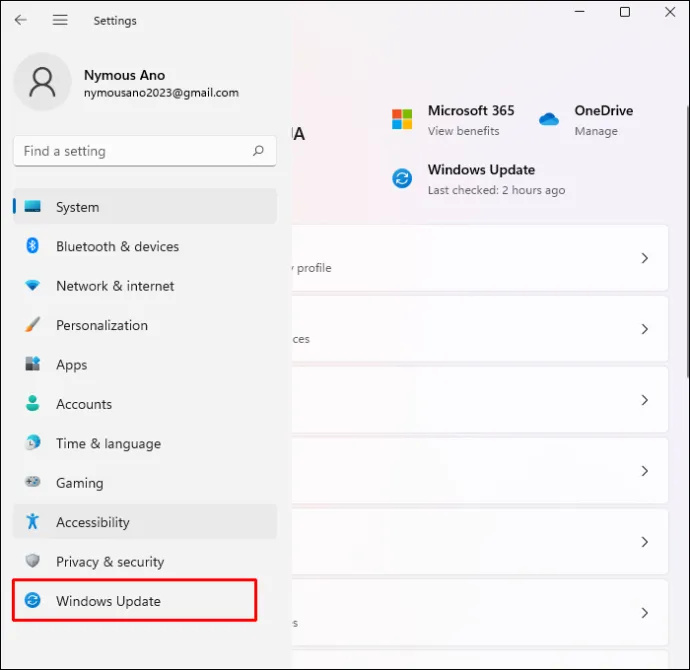
- Tıklamak Güncellemeleri kontrol et .
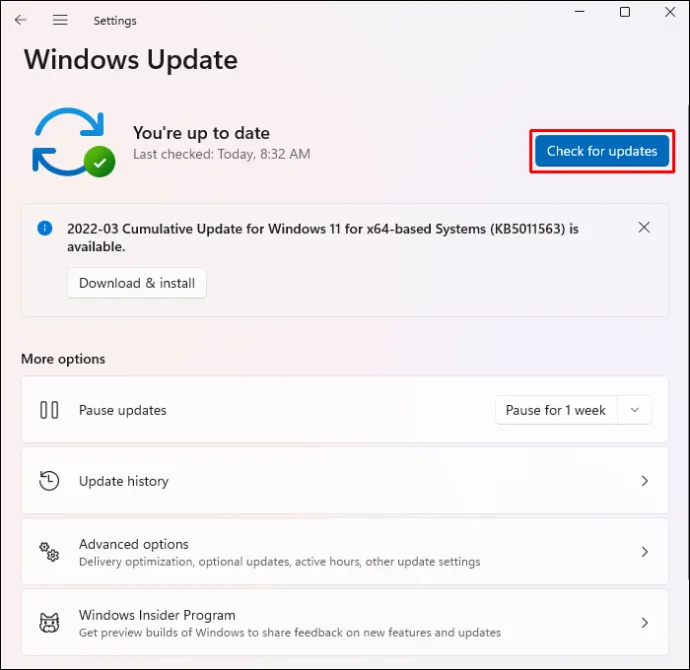
Mevcut güncellemeler varsa, bunları hemen veya daha sonra yüklemeyi seçebilirsiniz.
Bir Uzmanla İletişime Geçin
Hala kablosuz bağlantınızla ilgili sorun yaşıyorsanız, internet sağlayıcınızla iletişime geçin. Bazen sistemlerindeki değişiklikler birden fazla müşteriyi olumsuz etkileyerek bağlantılarının gücünü bozar. Onlara sorunu bildirdikten sonra, internetinizi tekrar çalışır hale getirmeleri uzun sürmemelidir.
Kesintisiz Bağlantıda Kalın
Kesintisiz internet erişimi, arkadaşlarımız, ailemiz ve meslektaşlarımızla bağlantı kurmamızı ve yaşam kalitemizi artırmamızı sağlayan vazgeçilmez hale geldi. Windows 11 güçlü bir işletim sistemi olsa da cihazınız bir Wi-Fi ağına bağlı olsa bile web'e erişimde sorun yaşayabilir. Ancak, yönlendiriciyi veya modemi yeniden başlatarak veya bilgisayarın bazı kablosuz ayarlarını değiştirerek sorunu hızla çözebilirsiniz.
Windows 11'de internet erişim sorunlarınız oldu mu? Bağlantıyı onarmak için yukarıdaki yöntemlerden hangisini kullandınız? Aşağıdaki yorumlar bölümünde bize bildirin.









